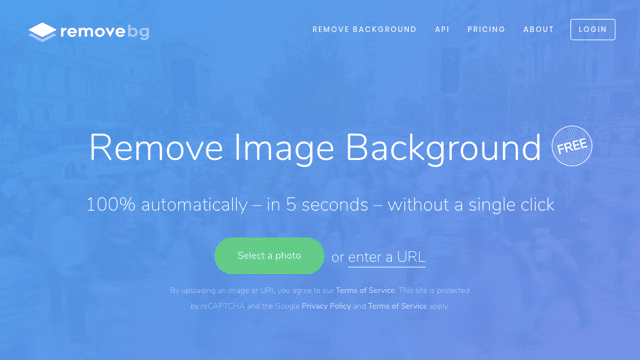
之前推薦過「remove.bg 超強大免費線上去背工具,上傳圖片五秒鐘自動移除背景」相信大家都還有印象吧?這個去背工具使用 AI 技術,透過機器學習過程讓工具可以自行判斷並將相片的前景、背景分開,在五秒鐘快速完成 100% 自動完整去背!聽起來非常神奇強大,事實上以機器去背會更省事,至少不用手動找出邊緣,準確度部分可能也比人眼來得更好一些。
最近 remove.bg 宣布推出 Photoshop 延伸功能外掛,也就是可在 Photoshop 繪圖軟體中快速串接 remove.bg 工具,透過這項技術直接達成前景和背景分離。remove.bg 外掛程式已經在 Adobe 官方的附加元件資料庫 Exchange 上架,使用者可免費下載,支援繪圖軟體 Photoshop CC(2018)19.0、CC(2019)20.0,可以在 Windows 和 macOS 兩大作業系統使用。
使用 remove.bg for Photoshop 延伸功能必須獲取 remove.bg API,而 API Key 註冊方式也很簡單,只要申請一個 remove.bg 帳戶即可,免費帳號每個月可以透過 API Calls 去背處理 50 張圖片(但直接以 remove.bg 網站去背則沒有限制),對一般小量來說應該已經夠用,若需要更多配額可以付費升級。
網站名稱:remove.bg for Photoshop
網站鏈結:從 Adobe Exchange 免費下載
使用教學
STEP 1
開啟 remove.bg for Adobe Photoshop 延伸功能頁面,點選右上角「Free」登入 Adobe Creative Cloud 將它加入下載。
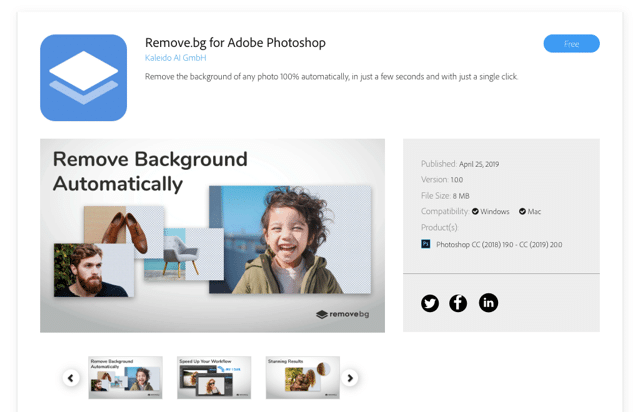
STEP 2
依照 remove.bg 部落格說明,除了下載 remove.bg for Photoshop 外掛程式,還得獲取一組 API key 並設定到外掛中才能使用。
開啟 remove.bg 網站,點選右上角 Login 後切換到「Sign Up」註冊,可以看到免費方案可以免費去背一張高畫質照片(相片尺寸單檔可以到 4 MB),每個月有 50 次免費 API calls。
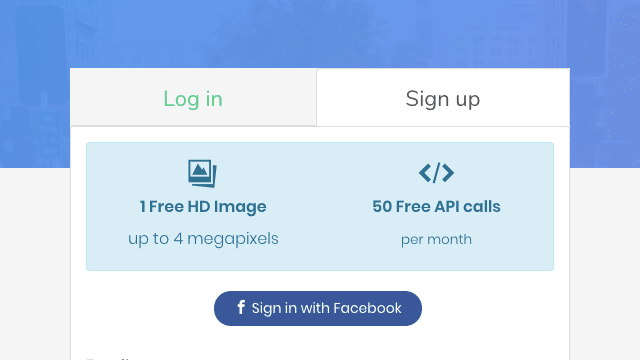
STEP 3
註冊後回到 Email 信箱收取驗證信,確認登入帳號,從右上角點選「My Account」頁面就能看到「API Key」功能(或者直接從上方選單點選 API 也行)。
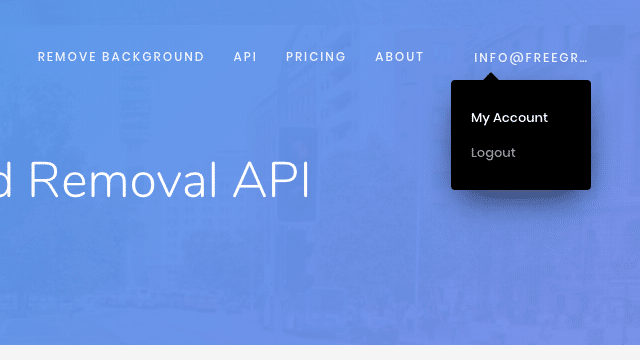
點選就能看到你的 API key,要注意 API key 跟密碼一樣重要,記得不要給別人,如果你覺得你的 API key 可能被別人獲取,可點選右邊的按鈕重新設定一組。
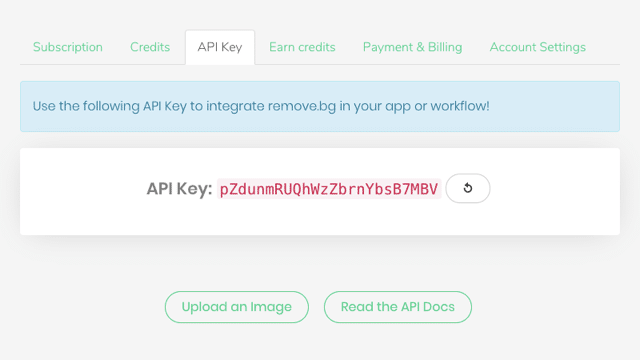
STEP 4
將 remove.bg for Photoshop 延伸功能安裝後會出現提示。
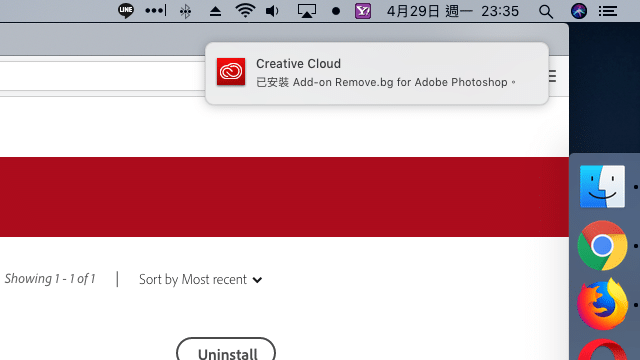
從 Adobe 的 My Exchange 中也會看到 remove.bg for Adobe Photoshop,如果未來要取消安裝可點選後方的「Uninstall」移除附加功能。
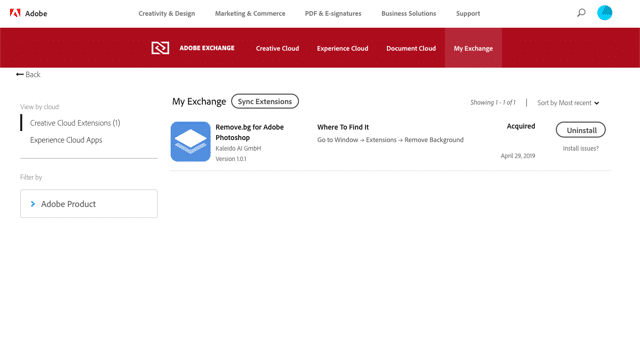
STEP 5
依照說明從「視窗 -> 延伸功能」找到 Remove Background 即可開啟,第一次開啟會要求使用者輸入 API Key,依照前面說明將註冊的 API Key 複製貼上後功能就會啟用附加功能。
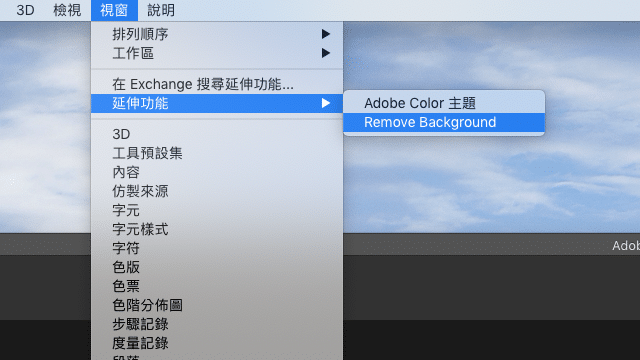
從 Photoshop 點選「Remove background」就能快速將圖片去背,這是使用 remove.bg 技術,效果應該會蠻不錯的,如果你的相片前景、背景不要顏色太接近,應該都能利用技術快速去背,將主體從畫面分離出來。
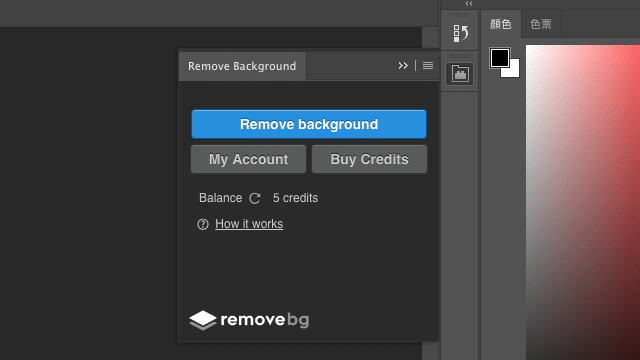
值得一試的三個理由:
- 下載 Photoshop 延伸功能,在繪圖軟體裡快速去背
- 連接 remove.bg API 透過 AI 技術以機器去除照片背景
- 免費帳號每月有 50 次免費 API Calls








